Varje butik har några produkter som är populära bland deras kunder. Dessa produkter måste framhävas i din e-handelsbutik eftersom de skapar en känsla av lättnad och lättnad när du köper från din butik. Att visa upp bästsäljare lockar inte bara potentiella köpare utan bygger också butikernas trovärdighet genom att visa vad andra köper.
Denna handledning är helt fokuserad på hur man visar bästsäljande produkter i WooCommerce. Dessutom kommer du att lära dig hur butiksbästsäljare gynnar ditt företag. Låt oss börja dyka in för att lära oss den effektiva processen att visa upp din butiks bästsäljande varor...
Förmåner med att visa bästsäljande produkter i din e-handelsbutik
Att visa upp bästsäljande varor låter din publik veta om butikens höjdpunkter och övertygar dem att lägga till fler varor i sina kundvagnar. Genom e-handelsbästsäljare kan du etablera butikens trovärdighet. Eftersom kunderna är mer bekväma att köpa de granskade och rekommenderade produkterna har det en stor inverkan på att öka konverteringar och försäljning.
Förutom dessa kan visning av WooCommerce-bästsäljare positivt driva affärstillväxt samtidigt som det tjänar många fler fördelar som:
- Det kan påskynda beslutsfattandet bearbeta.
- Bästsäljande föremål kan minska kundernas förvirring om vilka produkter som ska köpas.
- Nya kunder känner mer självsäker att köpa från din butik efter att ha sett de mest sedda WooCommerce-produkterna.
- Det kan öka antal återkommande kunder av din butik.
- Detta bästsäljande avsnitt kan öka kundernas engagemang.
- Det är också bra för SEO som vidare ökar trafiken till din butik.
Steg-för-steg-guide för att visa bästsäljande produkter i WooCommerce
Att lägga till bästsäljande produkter till din WooCommerce-butik ger en långsiktig inverkan på dina målkunder genom att etablera din butiks trovärdighet och auktoritet. Detta förenklar köparens resa genom att minska förvirring i produktvalet. Därför slutar kunderna med att ladda sina vagnar med WooCommerce mest populära produkter.
Trots detta faktum är det inte så effektivt att bara visa Elementor WooCommerce-bästsäljare om det inte görs på rätt sätt. Så här kommer vi att upplysa dig med en guide om hur du visar bästsäljande produkter i WooCommerce. Men innan du hoppar in i processen måste du installera och aktivera följande verktyg för att följa denna steg-för-steg handledning:
- WooCommerce (Fri)
- Elementor (Fri)
- ShopEngine (Gratis och proffs)
När du har lagt till dessa verktyg på din WooCommerce-webbplats, gå in i guiden nedan:
Steg 1: Aktivera widgeten "Bästsäljande produkt".
När du har installerat de nödvändiga plugins måste du aktivera widgeten "Bästsäljande produkt". från fliken "Widgets" i ShopEngine. Sedan tryck på "Spara ändringar" knappen för att individuellt aktivera denna enstaka funktion eller widget.
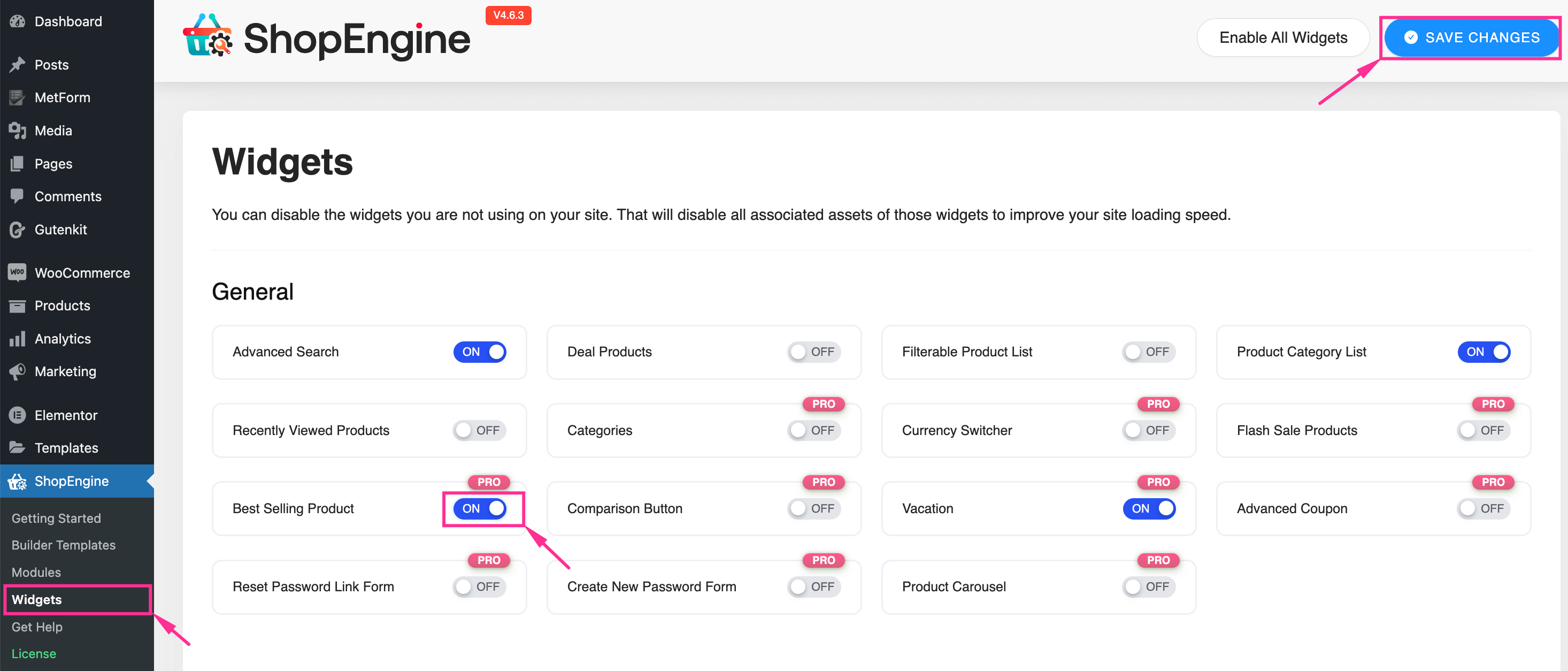
Steg 2: Lägg till bästsäljande produkter i din butik.
I det andra steget måste du besök "Builder Templates" eller en sida där du vill visa de mest sålda produkterna genom att navigera till ShopEngine >> Byggarmallar. Sedan klicka på "Redigera med Elementor" knappen på den sidan. Detta kommer att omdirigera dig till Elementor-redigeraren där du behöver sök efter "bästsäljande produkt" widget och dra och släpp den på "+" ikon.
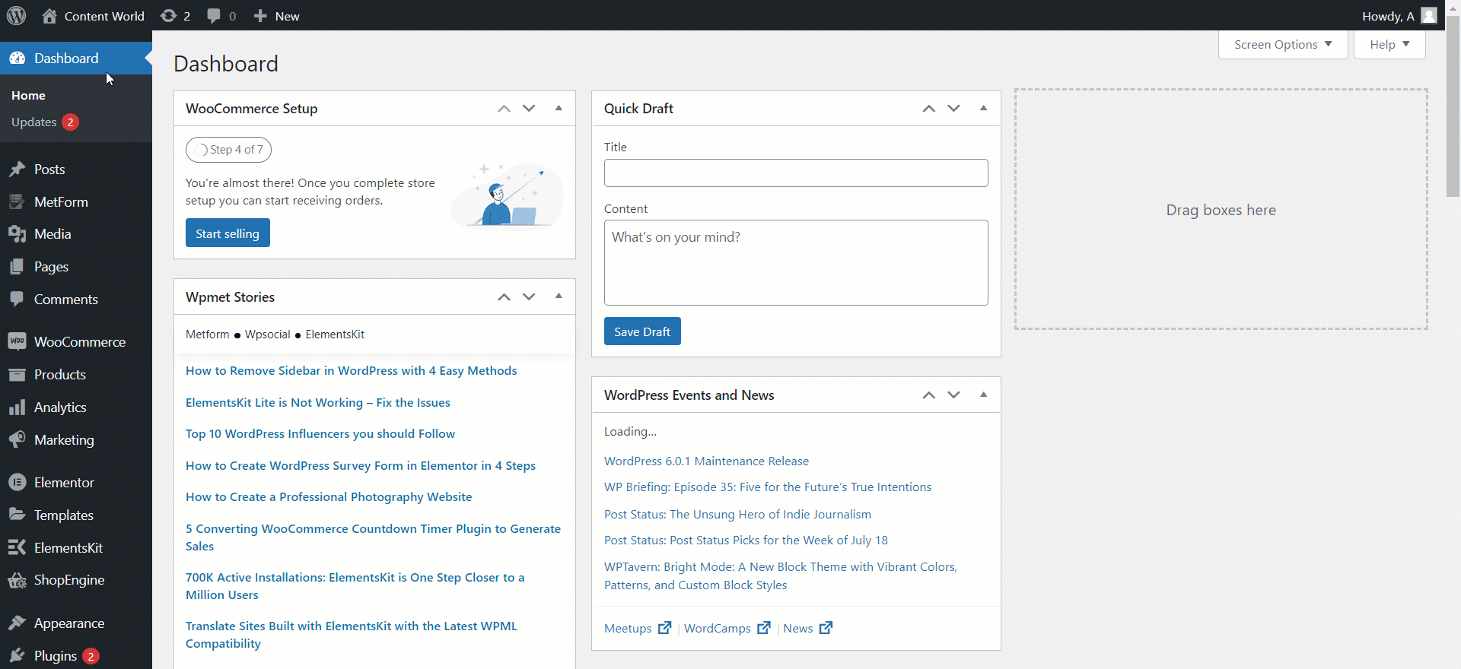
Steg 3: Anpassa avsnittet "Mest visade produkter".
Nu måste du anpassa utseendet på din bästsäljande produktsektion. Expandera "innehållet" fliken för att visa och redigera följande innehållsrelaterad anpassning alternativ för att anpassa de bästsäljande produktlinjerna:
- Layout: Här kommer Grid-layouten att fixas.
- Visa produkter av: Du kan visa produkter för 7 dagar, 1 månad, 6 månader, 1 år och livstid.
- Visa maximal produkt: Välj det högsta antalet produkter som du vill visa i det här avsnittet.
- Visa kategorier: Om du aktiverar det här alternativet visas kategorin med varje produkt.
- Betyg: Aktivera det här alternativet för att göra WooCommerces mest populära produktbetyg synliga.
- Visa ordinarie pris: Genom att aktivera det här alternativet kan du visa vanliga produktpriser tillsammans med rabatterade priser.
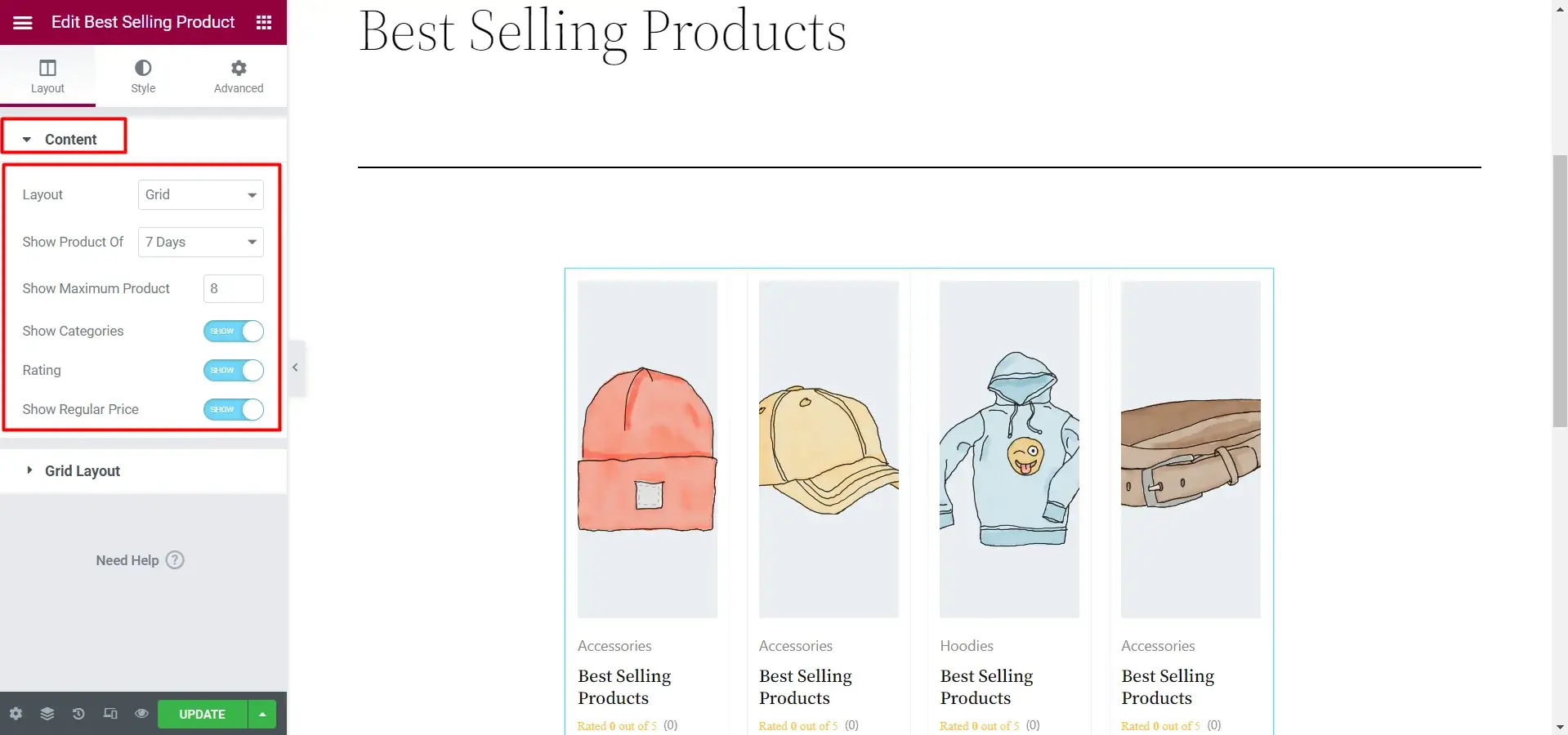
Efter innehållsanpassning, tryck på "Grid Layout" alternativ och justera "Grid kolumner" och "Grid Gap" genom att dra dem från vänster till höger.
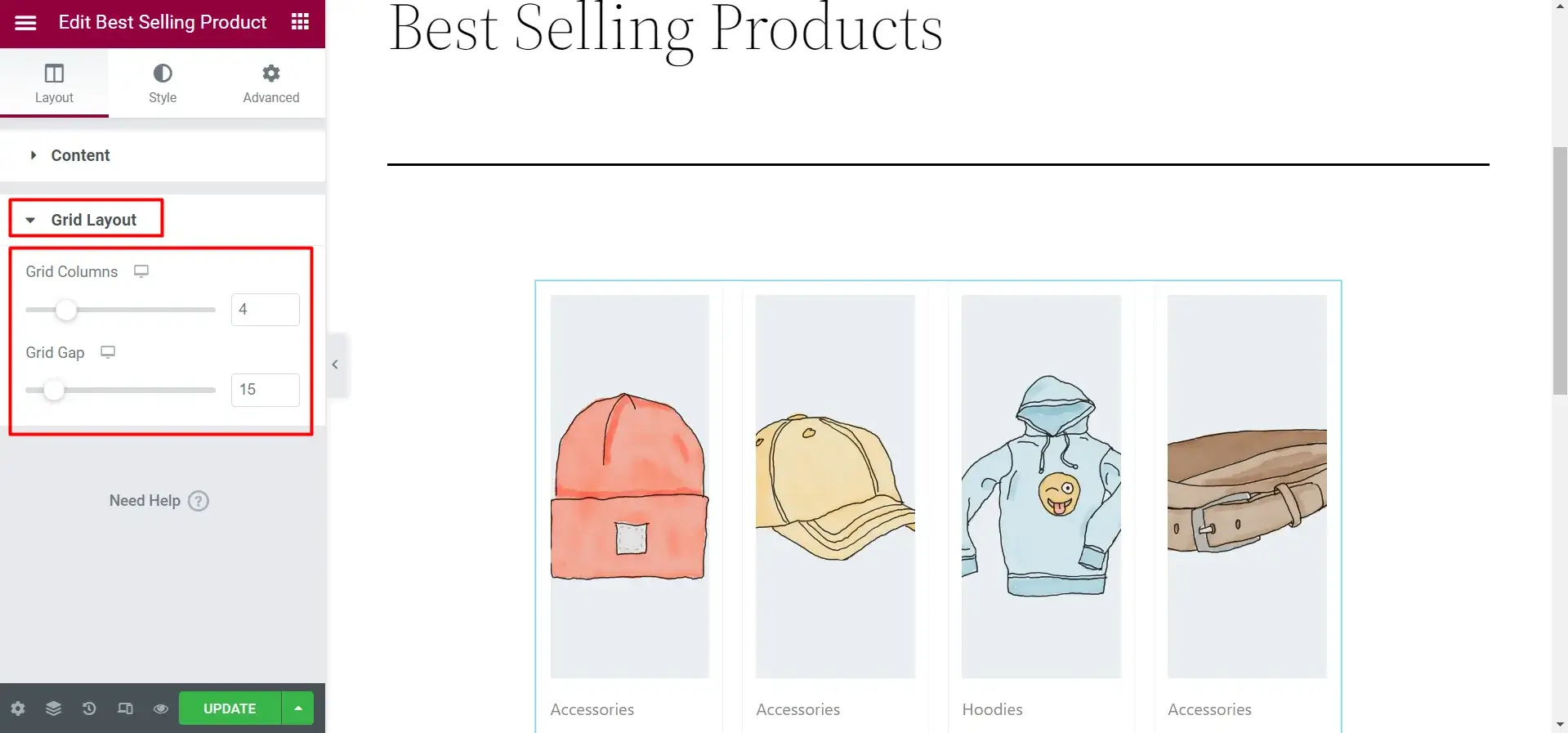
Ändra nu stilen på Produkt, Bild, Produktkategori, Produkttitel, Betyg, Produktpris, och Lägg till i varukorg-knappen. Efter att ha anpassat alla dessa alternativ, tryck på "Uppdatera" eller "Publicera" knappen för att göra WooCommerces bästsäljande produktlinjesektion live.
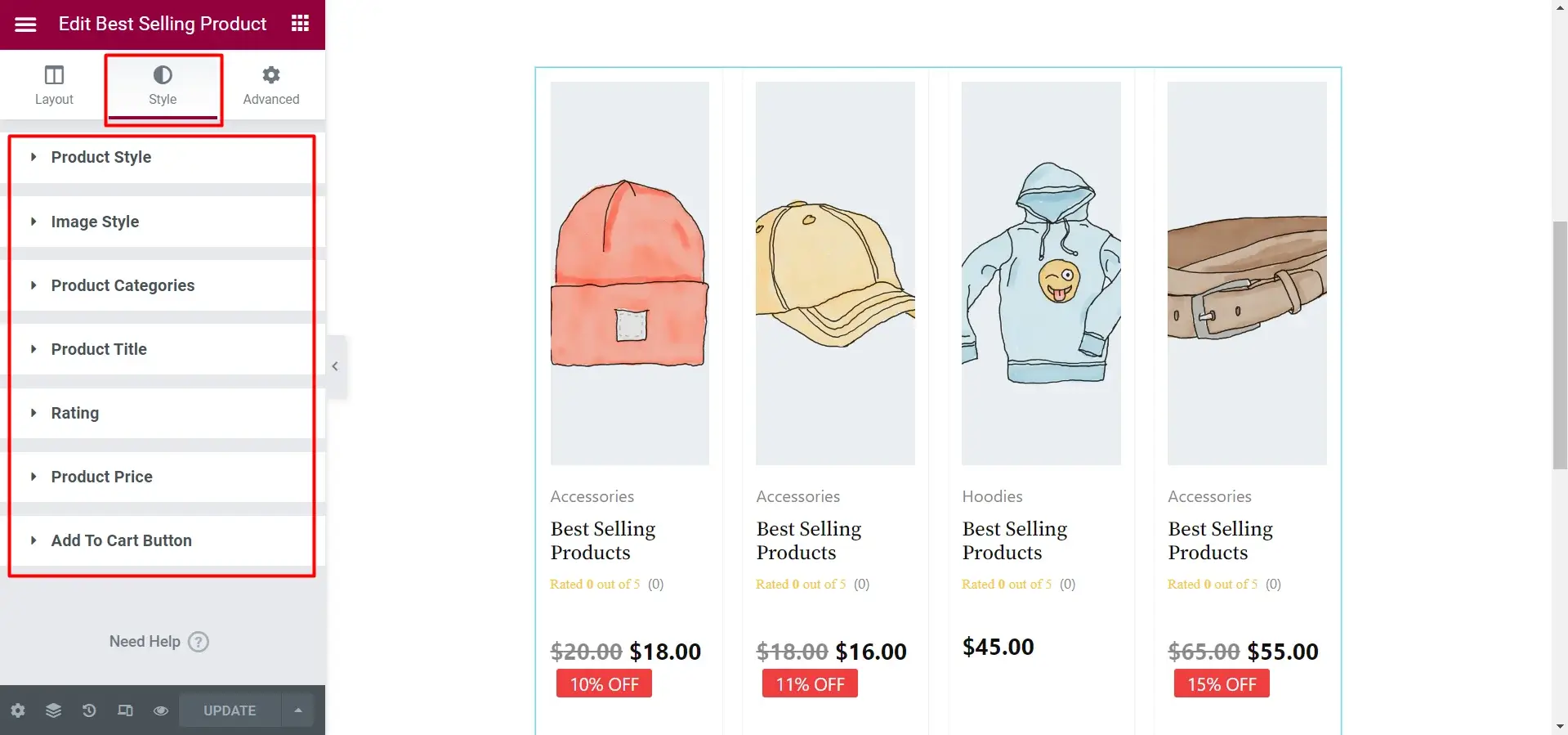
Vanliga frågor
Vilket är det bästsäljande märket i WooCommerce?
Ett "Bästsäljande"-märke är en tagg som indikerar de mest populära eller sålda varorna i en e-handelsbutik. Genom att fästa detta märke till dina WooCommerce-produkter kan du lyfta fram bästsäljande varor och övertala din publik att vidta snabba åtgärder.
Vilket WordPress-plugin är lämpligt för att visa bästsäljande produkter?
ShopEngine är en lämplig lösning för att visa WooCommerces mest sedda och sålda produkter. Förutom att presentera de bästa säljarna kan du lita på detta verktyg för allmänna till avancerade WooCommerce-funktioner.
👉 Lägg till korsförsäljningsprodukter genom att använda en av de bästa korsförsäljningsplugins för WooCommerce.
Börja visa upp bästsäljande produkter!
E-handelsbranschen är en mördande marknadsplats där du måste anta meningsfulla strategier för att hålla ditt företag växande. En av huvudstriderna här är att övertyga kunderna att fylla varukorgen med produkter. Den här utmaningen kan dock optimeras kraftigt genom att visa WooCommerce-bästsäljare eftersom det bidrar till merförsäljning och korsförsäljning.
Så att presentera din butiks bästsäljare är avgörande för ditt företag och du kan enkelt lägga till dem med ShopEngine. ShopEngine är inte bara användbart för att visa upp butikens bästsäljare utan också tillräckligt för alla WooCommerce-funktioner som att lägga till semesterläge, liveförsäljningsmeddelanden, Relaterade produkter, flytande vagn, etc. Följ därför den här handledningen om hur du lägger till bästsäljande produkter i WooCommerce och fånga extra uppmärksamhet genom att visa dina butiksstjärnor.


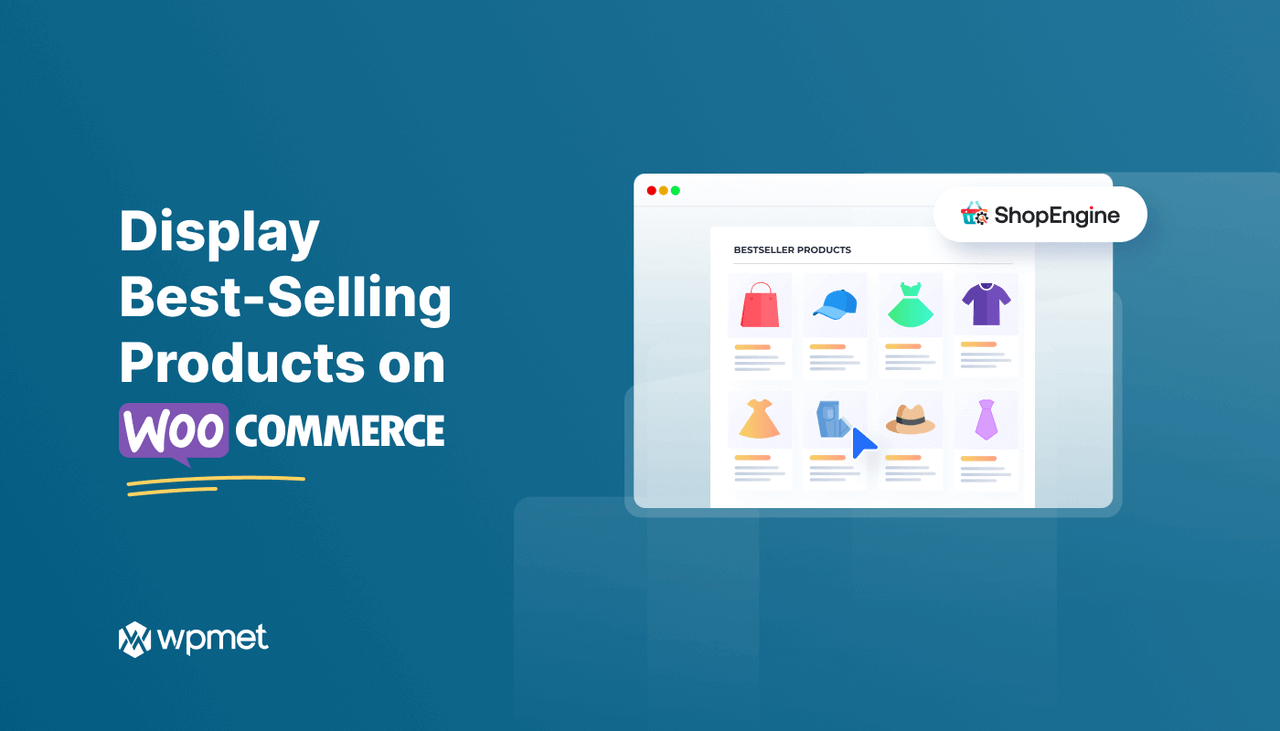
Lämna ett svar